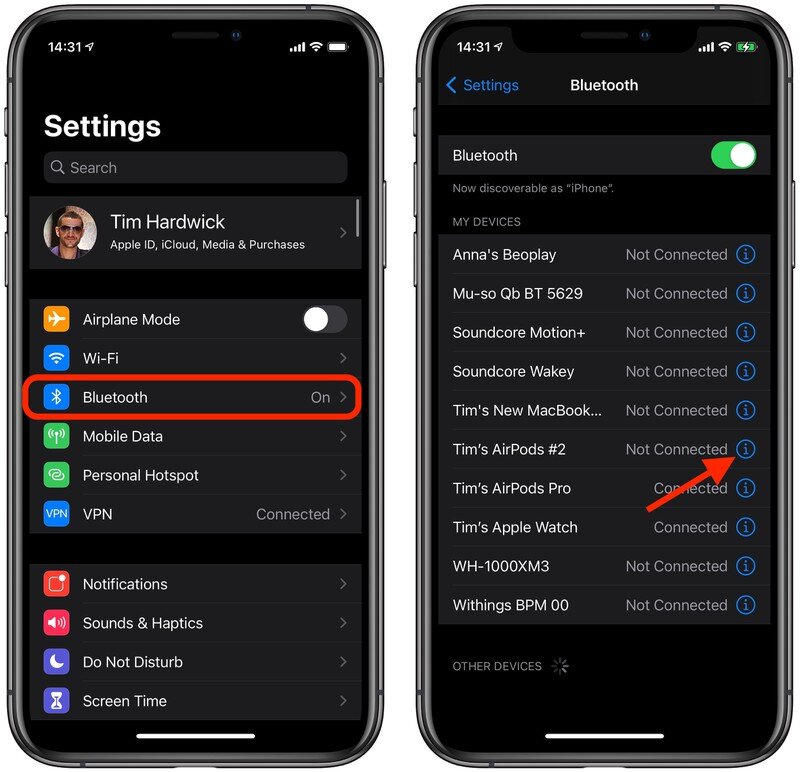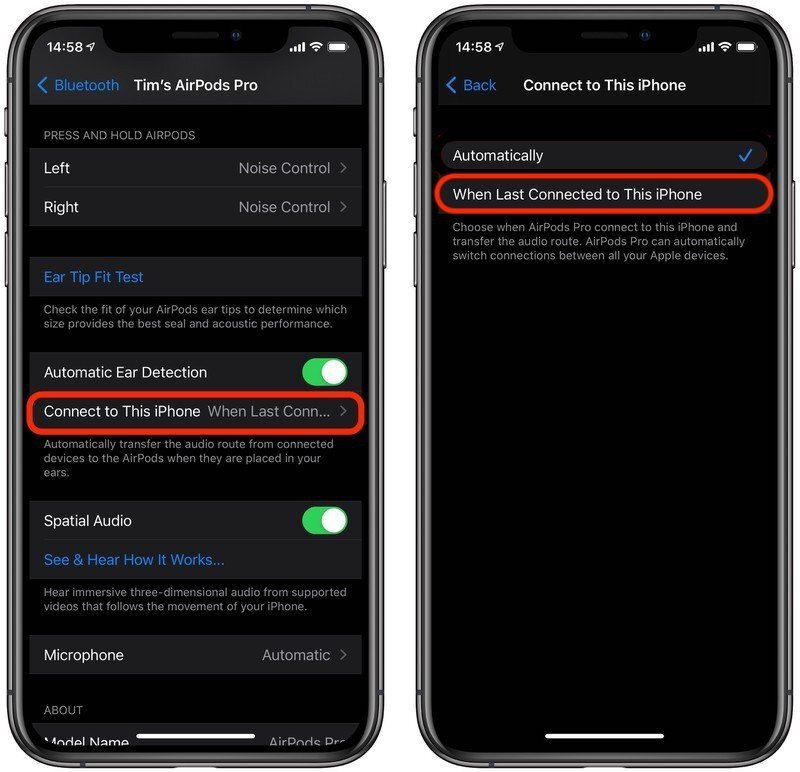کانکت شدن خودکار ایرپاد به سایر دستگاه ها
در به روزرسانی جدید آیفون، ویژگی های جدیدی مربوط به تنظیمات دستگاه ایرپاد اضافه شد. اپل یک به روزرسانی برای AirPods ، AirPods Pro ، AirPods Max و برخی هدفون های با مارک Beats منتشر کرد. این به روز رسانی به این محصولات امکان می دهد تا بسته به نوع دستگاهی که می خواهید گوش دهید یعنی iPhone ، iPad و Mac به طور خودکار متصل شوند. در مواردی همچون پخش موزیک یا هرگونه فایل صوتی روی آیفون و حتی برقراری تماس صوتی، ایرپاد به صورت خودکار به آیفون متصل میشود.
اگر ایرپاد شما به یک آیفون متصل باشد، اما سپس یک آیپد یا مک با همان اپل آیدی شروع به پخش موسیقی کند، ایرپاد به منبع صوتی جدید متصل می شود. این ویژگی با اینکه باعث سهولت در اتصال می شود، در عین حال می تواند باعث ایجاد مشکل برای کاربران باشد. چگونه می توان از کانکت شدن خودکار ایرپاد به سایر دستگاه ها جلوگیری کرد؟ در این مقاله از اپل فا آموزش می دهیم که چگونه قابلیت اتصال خودکار AirPods یا AirPods Pro را غیرفعال کرده و از اتصال تصادفی آن ها به iPad و iPhone های دیگر جلوگیری کنید.
چرا ایرپادها به طور خودکار به دستگاه های دیگری متصل می شوند؟
ویژگی اتصال خودکار به دستگاه های دیگر برای سهولت کار کاربران ایرپاد طراحی شده است. تصور کنید شما در راه بازگشت از محل کار خود، از آیفونتان به موسیقی گوش می دهید، پس از ورود به خانه با آی پد خود به تماشای چند فیلم در آپارات یا یوتیوب اقدام می کنید، ایرپاد شما تغییر دستگاه را تشخیص داده و به طور خودکار به آیپد متصل می شود تا بتوانید بدون نیاز به تنظیم دستی تنظیمات، به صورت یکپارچه به گوش دادن ادامه دهید. اما ممکن است مشکلات ناخواسته ای هم در این میان اتفاق بیافتد. به همین دلیل برخی از کاربران مایل هستند اتصال ایرپاد خود به دستگاه مورد نظر را خودشان تعیین کنند. خوشبختانه این امکان وجود دارد و شما فقط با تغییر ساده در تنظیمات می توانید تنظیمات دلخواه خود را روی ایرپاد خود پیاده کنید.
چگونه می توان از کانکت شدن خودکار ایرپاد به سایر دستگاه ها جلوگیری کرد؟
در این قسمت مراحلی را که باید طی کنید تا از اتصال خودکار جلوگیری شود، برایتان آموزش می دهیم:
- مطمئن شوید که AirPods یا AirPods Pro به آیفون شما متصل است.
- به تنظیمات آیفون خود وارد شوید.
- روی گزینه بلوتوث کلیک کنید.
- برای باز کردن اطلاعات پنهان شده، روی علامت ( i ) در کنار AirPods خود در لیست باز شده کلیک کنید.
- روی اتصال به این iPhone کلیک کنید.
- گزینه When Last Connected to This iPhone را انتخاب کنید.
به صورت خودکار گزینه Automatically نشان داده می شود که در این حالت ایرپاد به طور خودکار به دستگاه فعال متصل می شود. این ویژگی باعث آزار بسیاری از کاربرانی است که ایرپاد خود را بین چندین دستگاه جابجا می کنند. بنابراین اگر شما هم این مورد را تجربه می کنید، گزینه When Last Connected to This iPhone شما را از اتصال خودکار به دستگاه های دیگر نجات می دهد. با انتخاب گزینه When Last Connected to This iPhone، ایرپاد شما به طور خودکار به آخرین دستگاه متصل شده، وصل می شود. به عبارت دیگر، اگر آخرین بار با استفاده از ایرپاد خود به چیزی در آیفون خود گوش داده اید، در دفعات بعدی ایرپاد فقط به آیفون شما متصل می گردد.
نحوه خاموش کردن اتصال خودکار ایرپاد در macOS Big Sur
- در menubar خود بر روی Control Center کلیک کنید.
- روی بلوتوث کلیک کنید.
- اتصال به AirPods یا AirPods Pro را انتخاب کنید.
- روی « تنظیمات برگزیده بلوتوث» در پایین لیست دستگاه های خود کلیک کنید.
- دستگاه خود را در لیستی که ظاهر می شود پیدا کنید.
- باید یک دکمه با عنوان marked Options ظاهر شود، روی آن کلیک کنید.
- روی dropdown menu کنار اتصال به این Mac کلیک کنید.
- گزینه When Last Connected to this Mac را انتخاب کنید.
نحوه روشن کردن کانکت شدن خودکار ایرپاد به سایر دستگاه ها
اگر پس از انجام مراحل بالا پشیمان شدید، می توانید با برگرداندن مراحل بالا، آن ویژگی را دوباره برای همه دستگاه های خود روشن کنید. ممکن است بخواهید دراین ویژگی ایرپاد در آیفون و مک شما بدون اتصال به آیپد، جا به جا شود. برای این کار گزینه خودکار را فقط در دو دستگاه روشن کنید.
سخن پایانی
اپل برای راحتی کاربران خود کانکت شدن خودکار ایرپاد به سایر دستگاه ها را فراهم کرده است. این ویژگی با وجود مزایای خود معایبی دارد و آن هم اتصال خودکار به سایر دستگاه ها یعنی دستگاهی غیر از دستگاه شما است. برای جلوگیری از اتصال خودکار و تداخل صداها باهم، اپل چاره ای اندیشیده است. برای رهایی از اتصال خودکار ایرپاد به سایر دستگاه ها مراحل گفته شده در این مقاله را طی کنید تا با خیال راحت به موزیک یا فایل صوتی دلخواه خود گوش داده و لذت ببرید. شما میتوانید برای اطلاع از قیمت ایرپاد اپل ،قیمت اپل واچ ،خرید آیفون 13 پرو و آیفون 13 پرومکس از فروشگاه اپل فا روی لینک کلیک کنید.
منبع : macrumors.com
مقالات پیشنهادی :
• حل مشکل قطع و وصل شدن ایرپاد از آیفون
• چطوری سنسور حساس به فشار در ایرپاد پرو رو شخصی سازی کنیم؟
• ترفندهای AirPods: تکنیکهای سادهای که شما را شگفتزده خواهد کرد!
• ۲۰ ترفند اپل واچ که باید بدانید !
• ترفند ترجمه و کپی پیست متن روی عکس
• نحوه استفاده از Touch ID در مک